excel怎么每页都能打印标题呢?
摘要:excel表格的基本操作每一页上都打印行标题或列标题,标题包括行标题和列标题,当excel表格数据过多时,打印出来只有第一页有标题,这样阅读...
excel表格的基本操作每一页上都打印行标题或列标题,标题包括行标题和列标题,当excel表格数据过多时,打印出来只有第一页有标题,这样阅读很不方便,跟着小编用下面的方法就能完美解决excel每页打印标题。
excel每页打印标题
1、首先打开要打印的excel表,
文件——页面设置
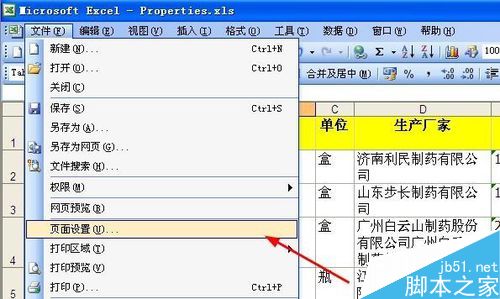
2、在弹出的页面设置界面——工作表选项卡

3、用鼠标单击打印标题行右侧的按钮

4、此时对话框缩小成一行,

5、此时返回excel表格的界面,用鼠标点击标题行,选定每页要打印的标题
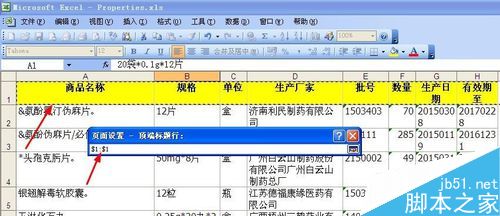
6、再打印标题行显示我们选择的每页打印标题的范围
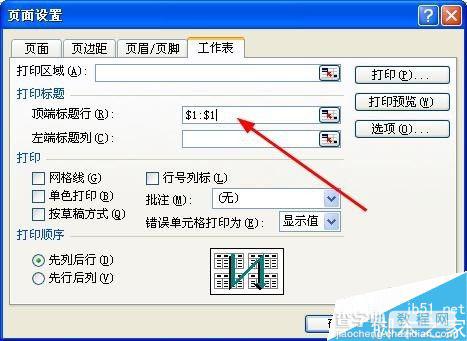
7、确定后就可以打印了,再打印的文件每页都有页面标题了。

以上就是excel怎么每页都能打印标题方法介绍,操作很简单的,大家学会了吗?希望能对大家有所帮助!
【excel怎么每页都能打印标题呢?】相关文章:
上一篇:
ppt中怎么给图形添加平行光长阴影?
下一篇:
ppt中怎么给海报添加浮雕字体效果?
